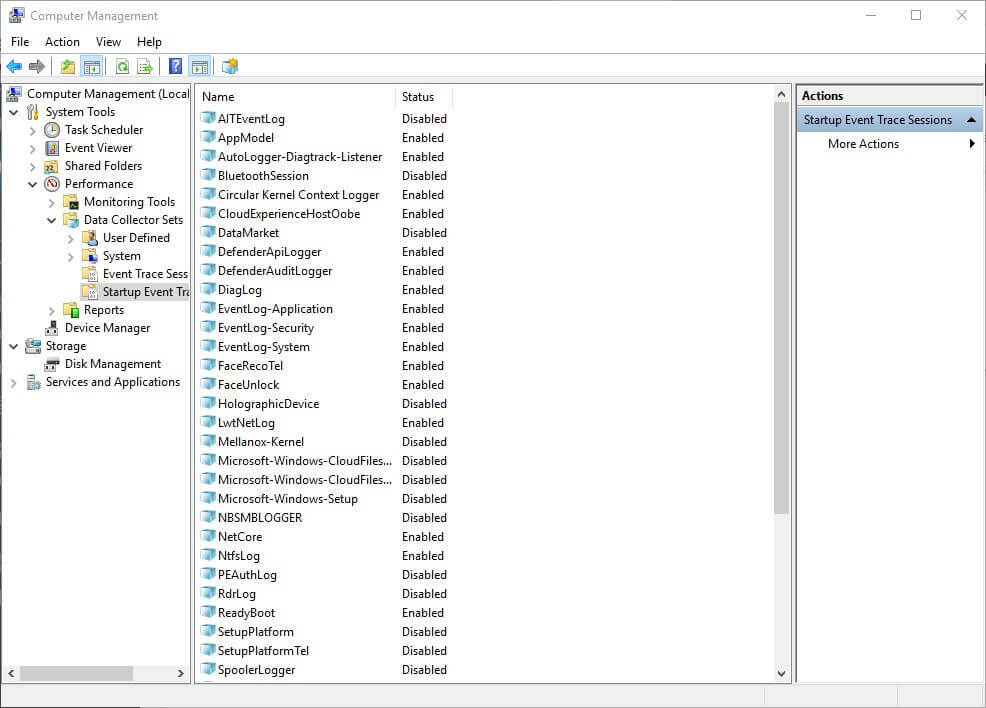Испробајте ове брзе исправке ако је рачунар заглављен при поновном покретању
- Многи фактори могу узроковати да се Виндовс 7 заглави у процесу поновног покретања.
- На пример, оштећене системске датотеке могу да ометају процес покретања оперативног система Виндовс 7.
- Извођење поправке при покретању може поправити ваш рачунар када се заглави при рестартовању.
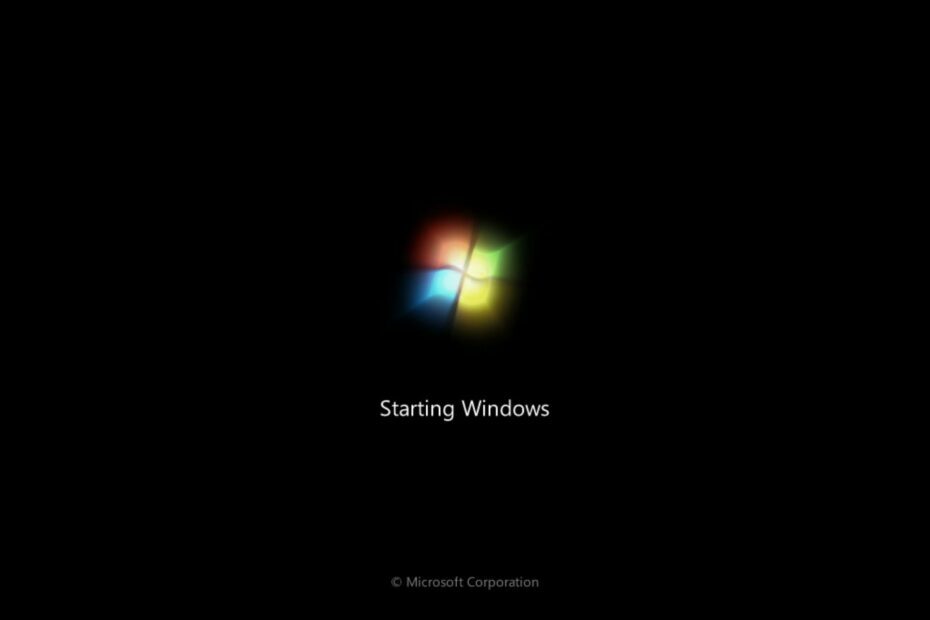
Многе ствари се могу десити када поново покренете рачунар, што резултира бројним проблемима. На пример, корисници могу искусити да се рачунар заглави приликом поновног покретања на Виндовс 7 или често се поново покреће када се не пита. Међутим, ови проблеми могу учинити ваш систем неупотребљивим, па је њихово поправљање кључно.
Зашто је мој рачунар заглављен при рестартовању?
Оштећене системске датотеке на вашем рачунару су уобичајени узроци да се Виндовс 7 заглави на Виндовс логотипу. Други фактори који могу проузроковати заглављивање рачунара са оперативним системом Виндовс 7 приликом поновног покретања су:
- Проблеми са услугама ажурирања за Виндовс – Процес покретања оперативног система Виндовс 7 може бити прекинут због проблема са Услуге Виндовс Упдате у компјутеру. Ако је ажурирање прекинуто или нагло отказано пре поновног покретања рачунара, то ће утицати на перформансе вашег рачунара.
- Неисправан рад РАМ-а или хардвера – РАМ је једна од битних компоненти рачунара. Његови процеси могу одредити како систем функционише. То је такође често разлог зашто видите, Ваш ВАИО није успео да покрене Виндовс.
Горе наведени узроци су неколико фактора који могу узроковати заглављивање рачунара са оперативним системом Виндовс 7 приликом поновног покретања. Ипак, разговараћемо о томе како генерално можете да решите проблем.
Шта могу да урадим ако је мој рачунар заглављен при поновном покретању на Виндовс 7?
Поправљање рачунара који се заглавио при поновном покретању може се урадити решавањем проблема на рачунару. Стога, препоручујемо вам да пратите следећу прелиминарну проверу пре него што наставите:
Како тестирамо, прегледамо и оцењујемо?
Радили смо последњих 6 месеци на изградњи новог система прегледа о томе како производимо садржај. Користећи га, накнадно смо прерадили већину наших чланака како бисмо пружили стварну практичну експертизу о водичима које смо направили.
За више детаља можете прочитати како тестирамо, прегледамо и оцењујемо у ВиндовсРепорт-у.
- Укључите свој Виндовс 7 рачунар у стабилан извор напајања.
- Искључите све спољне уређаје прикључене на рачунар.
Ако је рачунар и даље заглављен при рестартовању, испробајте доленаведена решења:
1. Покрените Виндовс 7 у безбедном режиму
- притисните снага дугме на око 10 секунди, а затим поново покрените рачунар.
- притисните Ф8 тастер непрекидно до Напредно покретањеОпције појави се мени.
- Користите тастере са смером да бисте изабрали жељени Опција безбедног режима, а затим притисните ЕНТЕР.

Виндовс 7 рачунар ће се поново покренути у безбедном режиму. Поновно покретање Виндовс-а у безбедном режиму ће поправити системске активности и спречити његово поновно покретање.
Читаоци могу да провере друге начине да поново покрените Виндовс у безбедном режиму ако не могу да заобиђу горе наведене кораке.
2. Извршите поправку при покретању
- Притисните дугме за напајање и додирните Ф8 тастер више пута док не видите Напредне опције покретања страна.
- Изаберите Поправити компјутер опцију и притисните ЕНТЕР.
- Одаберем Језик и кликните на Следећи дугме.

- Изаберите Поправка при покретању испод Изаберите алатку за опоравак мени.

- Кликните Заврши дугме.

Након што је процес поправке при покретању завршен, поново покрените рачунар. Покретање алатке за поправку при покретању ће скенирати Виндовс у потрази за грешкама које ометају његово покретање и аутоматски их поправити.
- Поправка: Блуетоотх уређај није видљив у оперативном систему Виндовс 7
- Недостају ДЛЛ датотеке у оперативном систему Виндовс 7? 8 начина да то поправите
- Виндовс 7 се насумично искључује: 7 начина да то поправите заувек
3. Извршите враћање система у претходно стање
- притисните снага дугме за напајање рачунара и додирните Ф8 тастер непрекидно како се систем укључује.
- Изаберите Поправити компјутер опцију и притисните ЕНТЕР, а затим сачекајте Опоравак система Страница са опцијама да се појави.
- Одаберем Језик и кликните на Следећи дугме.

- Изаберите Систем Ресторе под изаберите алатку за опоравак мени.

- Изаберите тачка враћања, кликните на Следећи, и кликните на Заврши дугме.
Ваш рачунар ће се поново покренути и вратити датум на изабрану тачку враћања. Враћање ће вратити ваш систем уназад, уклањајући све проблеме који су се од тада накупили на вашем рачунару.
Ако имате проблема са тачком враћања која не реагује, прочитајте како да поправите тачку враћања ако не ради на вашем рачунару.
4. Проверите и поправите грешке чврстог диска
- Поновите кораке 1-3 у решењу изнад.
- Изаберите Поправити компјутер опцију и притисните ЕНТЕР.
- Одаберем Језик и кликните на Следећи дугме.
- Изаберите Командна линија.

- Унесите следећу команду и притисните ЕНТЕР да скенирате свој чврсти диск за грешке:
chkdsk /f
- Откуцајте следеће и притисните Ентер да скенирате и покушате да поправите лоше секторе:
chkdsk /r
- Поново покрените рачунар.
Следеће команде ће скенирати и поправити све грешке на вашем чврстом диску.
5. Замените чврсти диск
Ако претходно поменута решења не функционишу, последње решење које препоручујемо је замена унутрашњег чврстог диска.
Замена унутрашњег чврстог диска ће уклонити оштећене датотеке дубоко укорењене у вашем рачунару.
Читаоци могу да погледају наш чланак о рачунари су заглавили при поновном покретању да бисте сазнали више о врстама питања. Такође, можете читати о поправљање петље за поновно покретање Виндовс 11 питања.
Ако имате додатних питања и сугестија, љубазно их оставите у коментарима испод.